BIOS הן מערכות קלט ופלט בסיסיות המשמשות לתהליך האתחול של המחשב. הוא אחראי על הפעלה ובדיקה של רכיבי החומרה של המערכת, כגון זיכרון, מעבד, כונני דיסקים, מקלדת וכו'. יתר על כן, הוא מספק ממשק שדרכו מערכת ההפעלה יכולה לתקשר/לתקשר עם החומרה של המערכת. משתמשי Windows יכולים לבדוק בקלות את הגרסה העדכנית ביותר של ה-BIOS המותקנת במחשבים שלהם.
מאמר זה ימחיש שיטות שונות לגלות את גרסת ה-BIOS ב-Windows 11.
כיצד לבדוק/לברר את גרסת ה-BIOS ב-Windows 11?
ישנן מספר דרכים לבדוק/לברר את גרסת ה-BIOS ב-Windows 11, כגון:
שיטה 1: בדוק/מצא את גרסת ה-BIOS באמצעות מידע מערכת
ראשית, לחץ על ' Windows +R ' מקשים כדי להפעיל את תיבת הדו-שיח הפעלה. לאחר מכן, הקלד את ' msinfo32 ' בתוכו ולחץ על ' להיכנס 'מפתח:
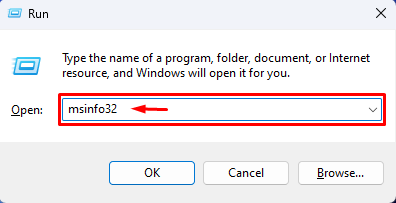
לאחר שתעשה זאת, ייפתח חלון אפליקציית מידע מערכת. זה מציג את כל המידע של המערכת כולל ' גרסה/תאריך של BIOS כפי שניתן לראות למטה בצילום המסך:
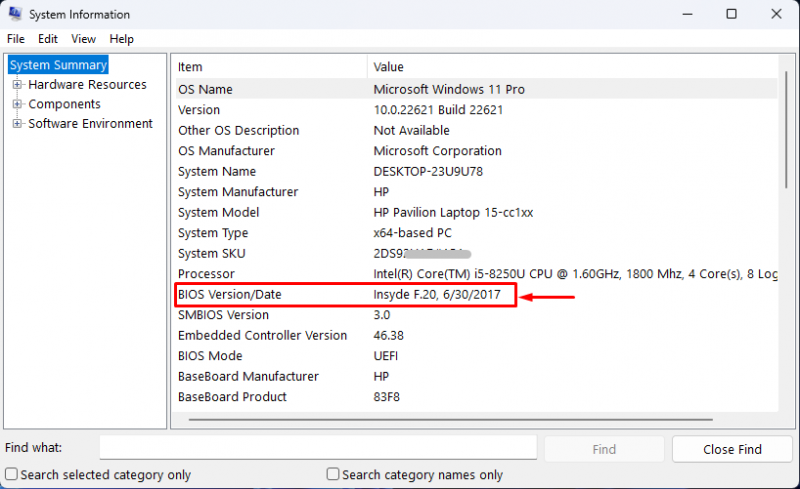
שיטה 2: בדוק/מצא את גרסת ה-BIOS באמצעות כלי האבחון של DirectX
ראשית, הקלד ' dxdiag ' בתיבת החיפוש הפעל ולחץ על ' בסדר ' כפתור:
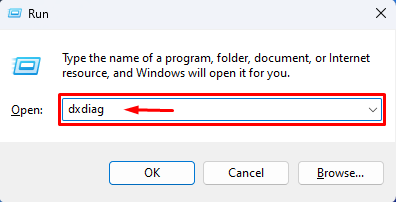
לאחר מכן, ייפתח כלי האבחון של DirectX. שם הוא מציג את גרסת ה-BIOS כפי שניתן לראות בתמונה למטה:
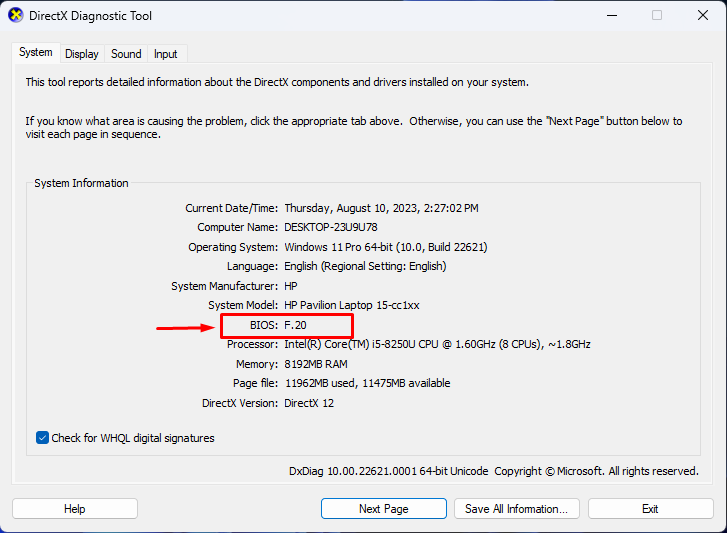
שיטה 3: בדוק/מצא את גרסת ה-BIOS באמצעות שורת הפקודה
ראשית, פתח את שורת הפקודה עם הרשאות ניהול:
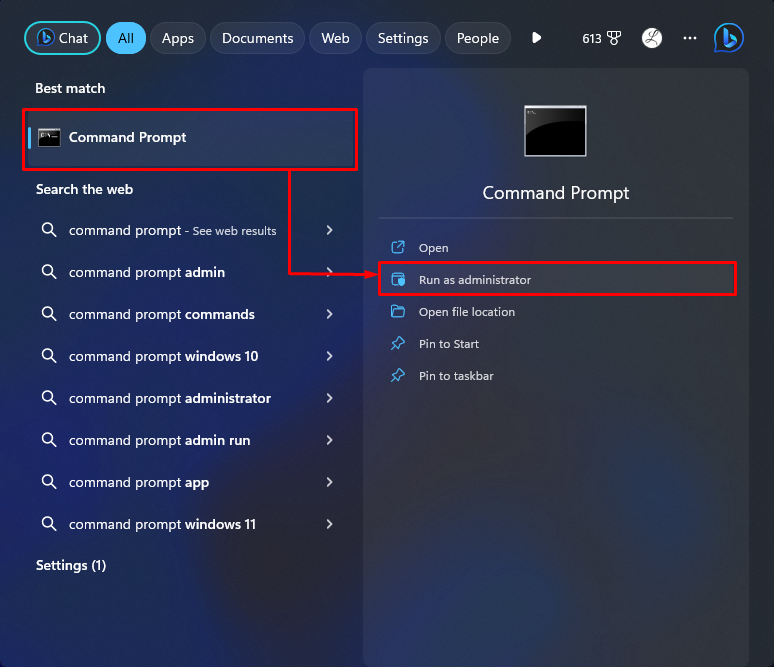
לאחר מכן, בצע את ' wmic bios קבל biosversion ' הפקודה כדי לבדוק את גרסת ה-BIOS:
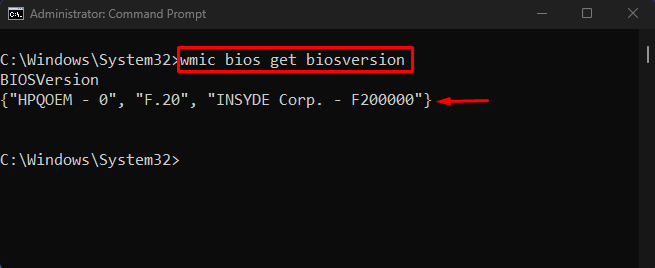
הסברנו את השיטות היעילות לגלות את גרסת ה-BIOS ב-Windows 11.
סיכום
ישנן מספר דרכים לבדוק/לברר את גרסת ה-BIOS ב-Windows 11, כגון דרך מידע מערכת, כלי האבחון של DirectX או שימוש בשורת הפקודה. לדוגמה, לחץ על ' Windows + R ' מקשי כדי לפתוח את תיבת הדו-שיח הפעלה והקלד את 'msinfo32' בה כדי לפתוח את מידע מערכת. לאחר מכן, הצג את גרסת ה-BIOS שם. לחלופין, הפעל את ' wmic bios קבל biosversion ' הפקודה בשורת הפקודה. מאמר זה המחיש שיטות שונות לבדוק/לברר את גרסת ה-BIOS ב-Windows 11.